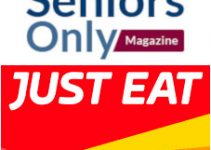L’application Google Contacts est conçue pour regrouper tous vos contacts dans une seule interface. Cette application est très utile lorsque vous changez de téléphone.
Il est pratique également quand vous rencontrez de nouvelles personnes ayant un compte Google.
Dans Google Contacts, on peut ajouter, déplacer et importer des adresses mail, des numéros de téléphone ainsi que d’autres informations.
Pour ce faire, on vous présente les démarches à suivre dans ce tutoriel.
Comment importer contact Google ?
L’importation des contacts est une opération qui vous permet de mettre tout votre répertoire existant dans une autre boîte mail dans votre téléphone.
Cela vous facilite énormément la tâche d’importation des contacts un par un manuellement.
Sur ordinateur
Il existe deux méthodes pour importer des contacts sur votre ordinateur :
Si vous n’avez un compte Gmail, importez vos contacts à partir d’un fichier :
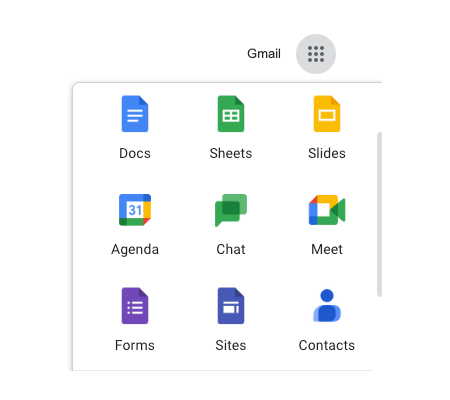
- Ouvrez Google Contacts sur votre pc.
- Puis, cliquez sur Importer qui se trouve à gauche.
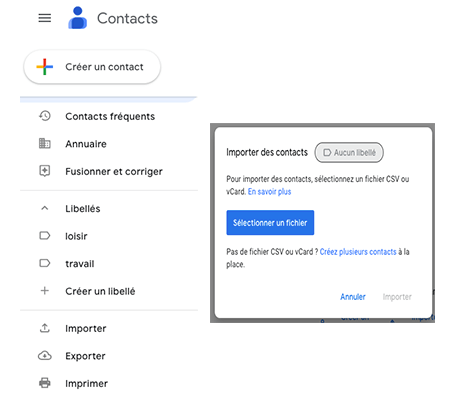
- Cliquez ensuite sur Sélectionner un fichier.
- Sélectionnez votre fichier.
- Validez son importation en cliquant sur le bouton Importer.
Dans le cas où vous avez un compte Gmail depuis lequel vous voulez importer vos contacts, procédez comme suit :
Il faut commencer tout d’abord par exporter des contacts Gmail :
- Sur votre ordinateur, ouvrez Google Contacts.
- Cliquez sur le bouton Exporter.
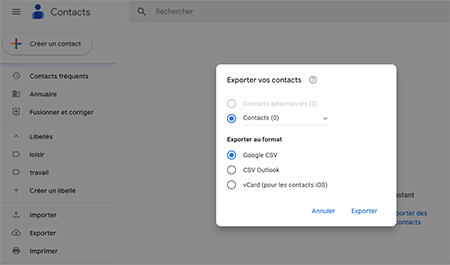
- Sélectionnez les contacts à exporter.
- Sélectionnez CSV Google.
- Cliquez sur Exporter.
- Cliquez sur votre photo de profil puis sur Se déconnecter.
Puis, vous devez importer le fichier :
- Accédez à Google Contacts et connectez-vous à votre deuxième compte Gmail.
- Cliquez sur Importer > Sélectionner un fichier.
- Sélectionnez votre fichier.
- Cliquez sur Importer.
Sur Android
Depuis votre téléphone Android, vous avez le choix d’importer vos contacts depuis une carte SIM ou un fichier VCF :
Pour importer dans votre compte Google les contacts enregistrés sur une carte SIM, procédez comme suit :
- Insérez la carte SIM dans votre téléphone.
- Ouvrez l’application Contacts.
- Appuyez sur Corriger et gérer> Importer à partir de la carte SIM.
- Si vous avez plusieurs comptes, sélectionnez celui sur lequel vous allez enregistrer vos contacts.
Dans le cas où vous avez enregistré vos contacts dans un fichier VCF, vous pouvez les importer dans votre compte Google en suivant presque la même démarche ci-dessus.
En revanche, au lieu de cliquer sur Importer à partir de la carte SIM, vous cliquez sur Importer à partir d’un fichier.
Comment ajouter un contact sur Google Contacts ?
Dans Google Contacts, vous pouvez sauvegarder tous vos contacts. Outre l’importation des contacts, vous pouvez ajouter des nouveaux numéros de téléphone et adresses mail.
Comment ajouter un contact sur mon téléphone Android ?
Pour ajouter un contact Google sur votre téléphone, il est très simple. Il suffit de suivre ces étapes :
- Ouvrez l’application Contacts de votre téléphone ou tablette Android.
- Appuyez sur le bouton Ajouter.
- Nommez le contact et tapez son adresse mail ou son numéro de téléphone. Outre ces coordonnées, vous pouvez ajouter une photo de votre contact, son adresse postale ou toute autre information supplémentaire.
- Validez l’ajout du contact en cliquant sur le bouton Enregistrer.
Ajout d’un contact sur Google Contacts depuis un ordinateur
L’ajout d’un contact sur ordinateur consiste à aussi à ouvrir le site Google Contacts en premier temps.
En second temps, il faut cliquer sur Créer un compte, saisissez les coordonnées et valider son enregistrement.
Comment déplacer un contact dans Google Contacts ?
Le déplacement d’un contact entraîne sa suppression dans le compte d’origine. Cette opération ne peut se faire que sur téléphone depuis l’application mobile.
En effet, le contact sera déplacé dans un nouveau compte Google et supprimé définitivement de son compte d’origine.
Pour ce faire, procédez comme suit :
- Ouvrez l’application Contacts.
- Sélectionnez un contact.
- Appuyez sur Menu puis sur Déplacer vers un autre compte.
- Sélectionnez le compte Google vers lequel vous souhaitez déplacer le contact.
Le contact en question sera déplacé dans un nouveau compte Google.